Как открыть файлы раф
Открытие RAF файлов
У вас есть проблема с открытием .RAF-файлов? Мы собираем информацию о файловых форматах и можем рассказать для чего нужны файлы RAF. Дополнительно мы рекомендуем программы, которые больше всего подходят для открытия или конвертирования таких файлов.
Для чего нужен файловый формат .RAF?
Основная ассоциация расширения .raf принадлежит формату и типу файлов "Необработанное изображение Fuji" (Fuji RAW Image, RAF). Необработанное (raw, "сырое") изображение — это дамп цифровых данных с сенсорной матрицы фотоаппарата, "цифровой негатив". Такой формат сохранения снимков используется как средство сохранения максимума данных изображения для последующего профессионального редактирования. RAF является частным форматом необработанных изображений Fuji — известного производителя цифровых устройств получения и обработки изображений. Многие фотокамеры Fuji верхней линейки (напр., серия FinePix) способны сохранять снимки в формате как RAF, так и JPEG.
Файл .raf представляет собой объемный двоичный файл (десятки мегабайт), содержащий "сырой" снимок RAF. В файлы RAF, как правило, внедряются обширные метаданные EXIF, а также полноразмерные изображения для предварительного просмотра в формате JPEG. Аналогично другим RAW-форматам, файлы .raf можно преобразовать в стандартный формат DNG (Digital Negative – Цифровой негатив) с сохранением метаданных. Хотя снимки RAF Fuji можно просматривать при помощи множества утилит, такие файлы (.raf) предназначены прежде всего для редактирования ("проявки") в мощных графических редакторах.
Помимо этого, расширение .raf также служит представлением "Расширенного формата оформления" (Rich Appearance Format, RAF). Это отдельный контейнерный формат, разработанный Sony для поддержки анимированных трехмерных тем оформления и загрузочных заставок (файл "coldboot.raf") на игровых консолях PlayStation 3 (PS3). Файл .raf является скомпилированным пакетом ресурсов темы PS3 (.p3t). Файлы RAF, часто являющиеся предметом "моддинга", можно создавать при помощи PS3 SDK, Rich Appearance Maker (RAM) и некоторых других средств.
Кроме того, расширение .raf связано с "Архивным форматом Riot" (Riot Archive Format, RAF), реализованным Riot Games, Inc. для своей MMORPG-игры "Лига легенд" (League of Legends, LoL). RAF — это частный двоичный контейнерный формат для хранения различных файлов-ресурсов, используемых в игре. RAF является двойным форматом, в рамках которого в файлах с расширением .raf хранятся списки файлов и соответствующих им путей, а весь объем фактических данных ресурсов — в файлах вида .raf.dat.
В дополнение к этому, расширение .raf также обозначает "Формат анимации робота" (Robot Animation Format, .raf), используемый в рамках программной среды Открытой платформы персональной робототехники (OPPR) от Philips. Файлы RAF представляют собой анимационные скрипты для интерактивного робота iCat (робот-кошка, который может имитировать выражения лица и "общаться" с человеком), созданные при помощи редактора Robot Animation Editor. Скрипты RAF могут быть скомпилированы для управления роботом iCat "вживую".
Расширение файла RAF
Формат файла RAF используется цифровыми камерами производства Fuji. Они содержат необработанные данные изображения - чистые, необработанные данные изображения без потерь. Они хранятся в памяти устройства в форме, полученной непосредственно из матриц ПЗС или КМОП. Файл RAF может содержать изображение в формате JPG.
Информация EXIF в файле RAF
Каждый файл RAF содержит EXIF-информацию о сохраненном изображении. Подпись EXIF позволяет открывать и редактировать изображение с помощью сторонних приложений или программного обеспечения.
Программы, которые поддерживают RAF расширение файла
Следующий список содержит программы, сгруппированные по 2 операционным системам, которые поддерживают RAF файлы. Файлы с расширением RAF, как и любые другие форматы файлов, можно найти в любой операционной системе. Указанные файлы могут быть переданы на другие устройства, будь то мобильные или стационарные, но не все системы могут быть способны правильно обрабатывать такие файлы.
Программы, обслуживающие файл RAF
Windows MAC OSUpdated: 12/25/2019
Как открыть файл RAF?
Причин, по которым у вас возникают проблемы с открытием файлов RAF в данной системе, может быть несколько. К счастью, наиболее распространенные проблемы с файлами RAF могут быть решены без глубоких знаний в области ИТ, а главное, за считанные минуты. Приведенный ниже список проведет вас через процесс решения возникшей проблемы.
Шаг 1. Скачайте и установите PaintShop Pro

Проблемы с открытием и работой с файлами RAF, скорее всего, связаны с отсутствием надлежащего программного обеспечения, совместимого с файлами RAF на вашем компьютере. Наиболее очевидным решением является загрузка и установка PaintShop Pro или одной из перечисленных программ: Adobe Photoshop, ACDSee, Adobe Photoshop Elements. Полный список программ, сгруппированных по операционным системам, можно найти выше. Если вы хотите загрузить установщик PaintShop Pro наиболее безопасным способом, мы рекомендуем вам посетить сайт и загрузить его из официальных репозиториев.
Шаг 2. Обновите PaintShop Pro до последней версии

Вы по-прежнему не можете получить доступ к файлам RAF, хотя PaintShop Pro установлен в вашей системе? Убедитесь, что программное обеспечение обновлено. Разработчики программного обеспечения могут реализовать поддержку более современных форматов файлов в обновленных версиях своих продуктов. Если у вас установлена более старая версия PaintShop Pro, она может не поддерживать формат RAF. Все форматы файлов, которые прекрасно обрабатывались предыдущими версиями данной программы, также должны быть открыты с помощью PaintShop Pro.
Шаг 3. Назначьте PaintShop Pro для RAF файлов
После установки PaintShop Pro (самой последней версии) убедитесь, что он установлен в качестве приложения по умолчанию для открытия RAF файлов. Следующий шаг не должен создавать проблем. Процедура проста и в значительной степени не зависит от системы

Процедура изменения программы по умолчанию в Windows
- Выберите пункт Открыть с помощью в меню «Файл», к которому можно щелкнуть правой кнопкой мыши файл RAF.
- Нажмите Выбрать другое приложение и затем выберите опцию Еще приложения
- Последний шаг - выбрать опцию Найти другое приложение на этом. указать путь к папке, в которой установлен PaintShop Pro. Теперь осталось только подтвердить свой выбор, выбрав Всегда использовать это приложение для открытия RAF файлы и нажав ОК .
Процедура изменения программы по умолчанию в Mac OS
Шаг 4. Проверьте RAF на наличие ошибок
Вы внимательно следили за шагами, перечисленными в пунктах 1-3, но проблема все еще присутствует? Вы должны проверить, является ли файл правильным RAF файлом. Вероятно, файл поврежден и, следовательно, недоступен.

1. Убедитесь, что RAF не заражен компьютерным вирусом
Если RAF действительно заражен, возможно, вредоносное ПО блокирует его открытие. Сканируйте файл RAF и ваш компьютер на наличие вредоносных программ или вирусов. RAF файл инфицирован вредоносным ПО? Следуйте инструкциям антивирусного программного обеспечения.
2. Убедитесь, что структура файла RAF не повреждена
3. Проверьте, есть ли у пользователя, вошедшего в систему, права администратора.
Существует вероятность того, что данный файл может быть доступен только пользователям с достаточными системными привилегиями. Переключитесь на учетную запись с необходимыми привилегиями и попробуйте снова открыть файл Fuji RAW Image Format.
4. Убедитесь, что в системе достаточно ресурсов для запуска PaintShop Pro
5. Проверьте, есть ли у вас последние обновления операционной системы и драйверов
Регулярно обновляемая система, драйверы и программы обеспечивают безопасность вашего компьютера. Это также может предотвратить проблемы с файлами Fuji RAW Image Format. Устаревшие драйверы или программное обеспечение могли привести к невозможности использования периферийного устройства, необходимого для обработки файлов RAF.
Формат файла .RAF
Если файл .RAF известен Вашей системе, то открыть его можно двойным нажатием мышкой или клавишей ENTER. Эта операция запустит ассоциируемые с файлом .RAF аппликации, установленные в системе. Если система встречает файл впервые и отсутствуют соответствующие ассоциации, то акция закончится предложением системы, найти соответствующее программное обеспечение в компьютере либо сети интернет.
Иногда случается, что для обслуживания типа файлов .RAF приписана неправильная программа. Это случается в следствии действия враждебных программ, таких как вирусы или вредоносные программы, но чаще всего это результат ошибочного совмещения аппликации с расширением файла .RAF. Если во время обслуживания нового типа файлов .RAF мы укажем системе неправильную программу, то система ошибочно будет рекомендовать ее использование всякий раз, когда будет встречаться файл этого типа. В таком случае следует попробовать повторно выбрать соответствующую аппликацию. Нажмите правой кнопкой мышки на файл .RAF, а затем выберите из меню опцию "Открыть с помощью. " затем "Выбрать программу по умолчанию" . Сейчас выберите одну из установленных аппликаций из вышеуказанного списка и попробуйте снова.
Windows
PaintShop ProACDSee
Adobe Photoshop
Adobe Photoshop Elements
Adobe Photoshop Lightroom
Canvas
Adobe DNG Converter
Picasa
Fuji Hyper-Utility Software
Zoner Photo Studio
FastPictureViewer Professional
ACDSee Photo Manager
XnView
Adobe Photoshop Camera Raw
MAC
ApertureAdobe Photoshop
Adobe Photoshop Elements
Adobe DNG Converter
Picasa
Fuji Hyper-Utility Software
Apple Aperture
Ручное редактирование Реестра Windows
Если наша система не справляется с расширением .RAF и подвели все автоматические и полуавтоматические методы обучения его этому искусству, остается ручное редактирование реестра Windows. Этот реестр хранит всю информацию, касающуюся рабоы нашей операционной системы, в том числе соединения расширений файлов с программами для их обслуживания. Команда REGEDIT вписанная в окне „поиск программ и файлов” или „запустить в случае старших версий операционной системы, предоставляет нам доступ к реестру нашей операционной системы. Все операции, проведенные в реестре (даже не очень сложные, касающееся расширения файла .RAF) имеют значительное влияние на работу нашей системы, поэтому прежде чем проводить какие-либо модификации следует убедится, что сделана копия актуального реестра. Интересующий нас раздел - это ключ HKEY_CLASSES_ROOT. Следующая инструкция показывает, шаг за шагом, как модифицировать реестр, а конкретно запись в реестре, содержащую информацию о файле .RAF.
Расширение файла RAF
Если Вы попали в тоже место, то весьма правдоподобно, что у Вас проблема с файлом RAF. Если Вы хотите открыть файл RAF, либо решить другую проблему, касающуюся файла этого типа, ознакомься обстоятельно с информацией на этой странице.
Информация о файле RAF
| Полное название файла | Производитель | Популярность |
|---|---|---|
| Fuji CCD-RAW Graphic Format | Fuji |
Что такое файл RAF?
Сжатая фотография RAW, сделанная с помощью цифровой камеры Fuji, например, высококачественная модель FinePix. Содержит необработанные данные изображения. Может также включать версию .JPG того же изображения в файле.
Photoshop может открывать RAF-файлы, созданные некоторыми, но не всеми камерами Fuji.
Как открыть файл RAF?
Самая частая проблема, выступающая в момент, когда Вы не можете открыть файл RAF парадоксальная, - отсутствие установленной соответствующей программы на Вашем устройстве. Решение очень простое, достаточно выбрать и установить одну программу (или несколько) для обслуживания RAF из списка, который Вы найдете на этой странице. После правильной установки компьютер должен сам связать установленное программное обеспечение с файлом RAF которого Вы не можете открыть.
Программы, которые откроют файл RAF
PaintShop Pro ACDSee Adobe Photoshop Adobe Photoshop Elements Adobe Photoshop Lightroom Canvas Adobe DNG Converter Picasa Fuji Hyper-Utility Software Zoner Photo Studio FastPictureViewer Professional ACDSee Photo Manager XnView Adobe Photoshop Camera Raw Aperture Adobe Photoshop Adobe Photoshop Elements Adobe DNG Converter Picasa Fuji Hyper-Utility Software Apple ApertureДругие проблемы с файлом RAF
Вы скачали и правильно установили одну из программ а проблема с файлом RAF по-прежнему повторяется? Может быть несколько причин такой ситуации - мы представляем несколько поводов, которые создают больше всего проблемы с файлами RAF:
Найдите файл
Достаточно что Вы впишете расширение файла, напр. "pdf" либо "mkv" - после нажатия кнопки Вы сразу же попадете на соответствующую подстраницу - если у нас только есть этот тип файла в нашей базе.
Возможные конверсии файла RAF
FileFormats
База расширений файлов и типов файлов
Copyright © 2017-2018 Все правая защищены
Конвертируем формат RAF

RAF – это цифровой формат растровой фотографии, которая была сделана на цифровую камеру Fuji.
В отличие от TIFF, JPG (JPEG) и других сжатых форматов, файлы с расширением RAF не могут быть сразу напечатаны.
RAF файлы представляют собой основу для создания будущего образа фото, соответственно, они и содержат больше бит информации на каждую фотографию, чем и объясняется столь тяжелый вес файлов в этом формате. Формат RAF помимо показателей уровня резкости, контрастности, насыщенности и яркости фото, также несет в себе техническую информацию о камере, на которую снимали. Поэтому, что получить возможность редактировать ваши фото, необходимо конвертировать формат RAF, например в JPG.
Рассмотрим как конвертировать файл RAF:
Благодаря функции пакетного преобразования, вы можете конвертировать одновременно несколько файлов.

Далее выберите инструменты, необходимые для редактирования вашего изображения (яркость/контраст, устранение эффекта красных глаз, изменить размер или повернуть фото).

Последним шагом станет выбор формата, который получит изображение на выходе. Одними из самых популярных являются JPG, PNG, TIFF и другие похожие форматы.

Нажатием кнопки Старт вы запускаете процесс конвертации и остается лишь подождать несколько минут, прежде чем ваши фотографии будут полностью готовы к печати или дальнейшему редактированию.
С помощью этой инструкции вы узнали, как открыть RAF файл, как его преобразовать и сохранить в другой формат на случай, если ваши программы не поддерживают формат RAF.
Онлайн конвертация
Некоторые возможности Фотоконвертера можно попробовать онлайн. Выберите файлы или ZIP архивы для конвертации:
Интерфейс командной строки
Профессиональные пользователи могут использовать командную строку для конвертации и редактирования в ручном или автоматическом режиме. За дополнительными консультациями по использованию cmd интерфейса обращайтесь в службу поддержки пользователей.
Что такое RAF-файл камеры Fujifilm и как открывать RAF-файлы на ПК / Mac
RAF файл, или Fujifilm RAW, - это формат изображения RAW, используемый цифровыми камерами Fujifilm. Чтобы делать снимки с высоким качеством, вы можете выбрать формат RAF. Каковы должны быть преимущества для файлов RAW камеры Fujifilm? Как открывать фотографии в Windows или Mac? Следует ли конвертировать RAF в JPEG? Это полное руководство по файлу RAF, о котором вы должны знать из статьи.

Часть 1: Что такое файл RAF для камеры Fujifilm
RAF - это Формат RAW камеры Fujifilm, которая может хранить необработанные данные изображения, полученные с сенсорной матрицы камеры, цифровой негатив. Это полезно, когда вам нужно дополнительно отредактировать фотографии с помощью Lightroom или другого профессионального фоторедакторы.
Большинство высококачественных цифровых камер Fuji могут сохранять фотографии в форматах ARF и JPG, например Fujifilm X-T1, Fujifilm X-Pro 1, Fujifilm X100T и т. Д. Если вы хотите создавать фотографии высокого качества или редактировать изображения позже, вам лучше использовать формат файла RAF, который включает всю обширную информацию в EXIF метаданные.
Файлы RAF хранят всю информацию с датчика камеры, включая количество света, значения яркости, настройки камеры и т. Д. Большой динамический диапазон, глубина цвета и возможность редактирования после захвата делают его лучшим выбором в большинстве случаев.

RAF-файл обзора камеры Fujifilm
Плюсы:
1. Файлы RAF обрабатывают процесс преобразования, поскольку они точно отражают то, что датчик обнаружил, почти так же, как человеческий глаз обнаруживает предметы, свет и цвета.
2. Он использует сжатие без потерь, что обеспечивает наилучшее качество изображения. Более того, вы также можете проанализировать параметры или соответствующим образом настроить желаемый.
3. Отредактируйте и оптимизируйте фотографии RAF, такие как баланс белого, F-число и многое другое, с некоторыми профессиональными Редакторы изображений RAW, например Adobe Lightroom и Photoshop.
Минусы:
1. Для чтения и записи файлов с карты памяти или на нее требуется больше времени.
2. Невозможно открыть как стандартный образ и требует дополнительной обработки.
3. Размер файла намного больше, чем у JPG, и он занимает много места.

Почему не удается импортировать или редактировать файлы ARF
Поскольку специальный кодек файлов ARF, по умолчанию фото браузеры в Windows и Mac нельзя открывать файлы ARF. Жаль, что только несколько программ способны открывать файлы RAF, например Corel PaintShop Pro X9, Adobe Photoshop, Adobe Lightroom, ACDSee и Fuji Hyper-Utility Software.
Если файлы изображений RAF повреждены, возможно, вы не сможете их просмотреть. Вот несколько причин, которые могут привести к возникновению проблемы. Просто сделайте еще одну проверку, как показано ниже.
1. Файлы RAF повреждены из-за сбоя вашего фоторедактора.
2. Если ваши файлы RAF редактировались в более ранних версиях CorelDraw, они больше не доступны.
3. Иногда файловая система на вашей карте памяти выходит из строя, и ваши файлы RAF могут быть повреждены.
Часть 2: Как конвертировать и открывать файлы RAF
Каким должен быть доступный вариант для простого просмотра, редактирования, управления или преобразования файлов RAF? Если вы просто редактируете фотографии RAF с помощью Adobe Lightroom или Photoshop, WidsMob Viewer Pro является желаемой программой просмотра RAF для легкой обработки изображений RAW, редактирования фотографий, применения специальных фильтров и пакетного преобразования файлов RAF в файлы JPEG.
1. Открывайте файлы изображений в формате RAF, JPEG и видео Fujifilm без дополнительных кодеков.
2. Обеспечьте несколько режимов просмотра, таких как слайд-шоу, EXIF, миниатюры и т. Д.
3. Пакетное преобразование, изменение размера и переименование файлов изображений RAF без потери качества.
4. Используйте аппаратное ускорение для быстрого просмотра изображения RAF.
Как открывать и конвертировать файлы RAF
Шаг 1: Запустите программу просмотра RAF после установки программы на свой компьютер. Вы можете щелкнуть меню «Файл» и выбрать опцию «Открыть», чтобы загрузить файлы RAF с SD-карты. Вы также можете перетащить файлы RAF напрямую в программу.
Шаг 2: Перейдите в режим «Библиотека» и щелкните значок «Плюс», чтобы создать новый альбом и добавить в него все файлы RAF. Затем все изображения будут отображаться в виде эскизов на главной панели. Вы можете настроить размер миниатюр с помощью ползунка внизу.
Внимание: Нажмите «Просмотр» и выберите «Сортировать по», вы можете упорядочить свои фотографии по имени или дате. По умолчанию программа просмотра RAF может организовать свои изображения автоматическое использование метаданных.

Шаг 3: Чтобы получить доступ к полноэкранному режиму, вы можете выбрать опцию «Войти в полноэкранный режим» в меню «Просмотр». Он позволяет вам выбирать любимые фотографии в папке, удалять ненужные, фильтровать эффекты фотографий или даже легко управлять фотографиями RAF.

Шаг 4: После выбора опции «Показать информацию» отобразится информация EXIF изображения. Параметр «Слайд-шоу» может перевести вас в режим слайд-шоу, при котором файлы RAF в одном альбоме будут воспроизводиться один за другим автоматически.

Шаг 5: Что касается полноэкранного режима, вы можете перейти к опции «Редактировать» и выбрать опцию «Пакетная обработка». Выберите опцию «Пакетное преобразование», чтобы конвертировать файлы RAF в JPEG, TIFF, BMP или другие форматы. Щелкните и разверните раскрывающийся список рядом с полем «Формат» и выберите свой любимый формат изображения.

Шаг 6: Нажмите значок папки и установите конкретную папку для сохранения выходных изображений. Параметр «Качество» позволяет вам выбрать качество изображения. После этого вы можете нажать кнопку «Конвертировать», чтобы немедленно начать обработку файлов RAF. Соответственно, он преобразует RAF в JPEG.
Как открыть фото в формате RAW?
Обрабатывайте RAW-изображения с легкостью! В программе «ФотоМАСТЕР» вы за пару кликов сможете открыть снимки такого формата и привести их в порядок. Используйте готовые пресеты или настраивайте параметры вручную. Попробуйте прямо сейчас! Установите программу на ПК:
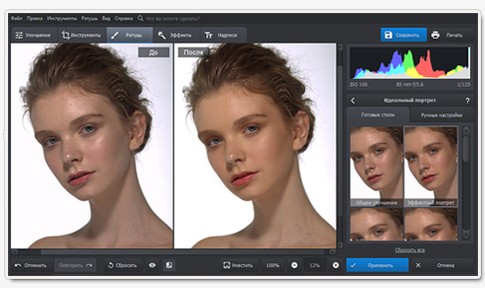
Как открыть и обработать фотографию в формате RAW
О формате RAW сегодня знают не только профессиональные фотографы. Даже любительские камеры предлагают сохранять снимки в данном расширении. Однако, в отличие от популярных JPG или PNG, дальнейшая работа с RAW может быть осложнена. Далеко не все фоторедакторы поддерживают данный формат. Программа «ФотоМАСТЕР» - приятное исключение. Из статьи вы узнаете, как открыть фото в формате RAW, а также прочитаете об особенностях данного расширения и простых способах его редактирования.

Что такое RAW?
Если вы знаете английский, то уже перевели для себя это слово. «Raw» означает «сырой», «необработанный». Попадая на матрицу фотоаппарата, свет преобразуется в цифровое изображение. Форматы типа JPG или PNG – это обработанная, ужатая фотокамерой версия картинки. RAW в свою очередь – вариант без предварительной обработки.
Изначально изображения в формате RAW смотрятся гораздо менее привлекательно, чем те же JPG, да и весят файлы в разы больше. Но для дальнейшей обработки снимка и доведения его до совершенства данный формат незаменим.
Изображения, обработанные техникой, не всегда получаются действительно удачными – слишком тёмные, недостаточно контрастные и т.п. А при попытке улучшить их вручную, вы заметите существенную потерю качества из-за того, что фотоаппарат «съел» значительную часть деталей. RAW, в свою очередь, записывает абсолютно всю информацию о кадре. Таким образом, он даёт возможность вытягивать снимок, полностью сохраняя его высокое качество.
Как открыть RAW в редакторе?
Так как данный формат - не совсем готовое изображение, логично, что открывается он не любым ПО. Программа для чтения RAW формата «ФотоМАСТЕР» позволяет не только просматривать RAW снимок, но и продолжить работу с ним.
Шаг 1. Установка программы
Для начала следует скачать редактор. Когда дистрибутив загрузится, установите софт на компьютер. Найдите на рабочем столе ярлык программы и кликните по нему два раза. Откроется окно редактора, где и предстоит работать.
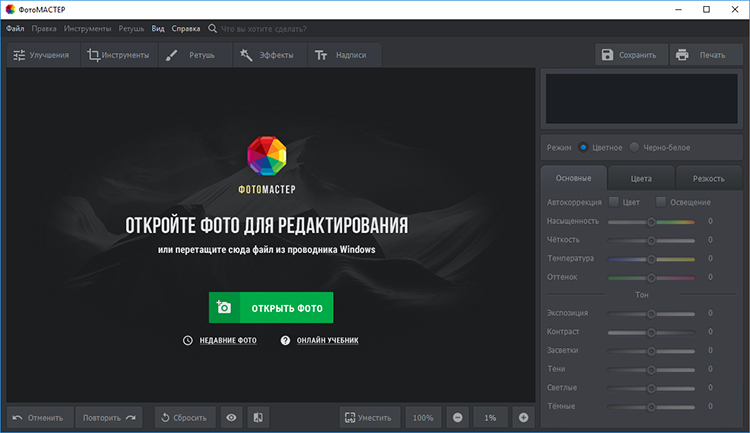
Начинаем работу со стартового окна
Шаг 2. Открытие RAW фотографии
В главном окне вы увидите крупную зелёную кнопку «Открыть фото». Нажмите её и найдите в папках на компьютере нужный снимок в формате RAW. Прежде, чем фотография откроется в редакторе, вам нужно будет выбрать один из предложенных программой профилей: стандартный, автоматический, портрет, пейзаж, чёрно-белое и другие. Таким образом, уже на данном этапе снимок пройдёт первичную обработку.
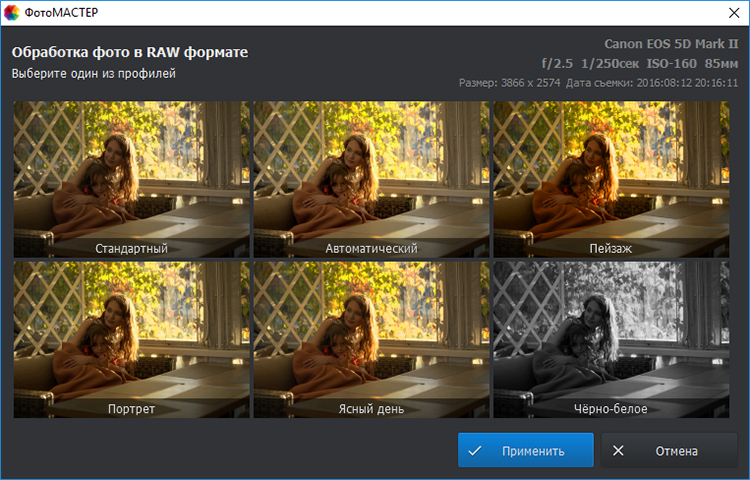
Выберите подходящий профиль для обработки
Шаг 3. Обработка снимка
Теперь, узнав, чем открыть формат RAW, можно двигаться дальше. В базовом виде снимок может показаться не слишком привлекательным. Довести его до ума можно в редакторе. Здесь есть всё необходимое, чтобы обработать RAW и создать эффектную фотографию.
1. Общее улучшение качества фото. Во вкладке «Улучшения» вы найдёте настройки для осветления или затемнения изображения, для регулировки чёткости, контраста и других параметров. Вы сможете установить нужные значения вручную или воспользоваться автоматической настройкой по цвету или освещению.
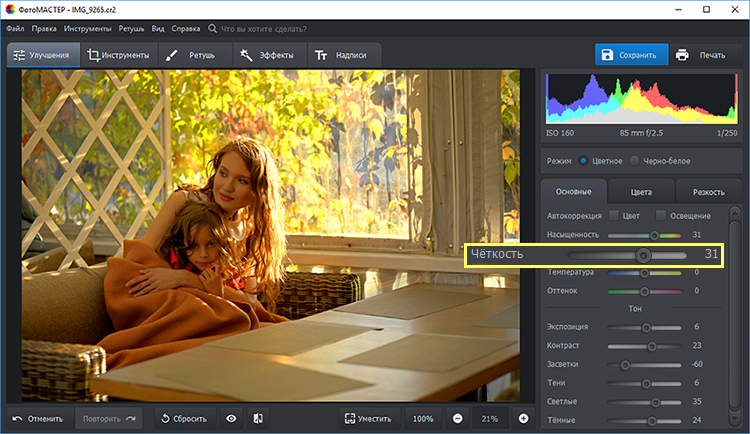
Откалибруйте настройки насыщенности, чёткости, контраста
2. Устранение дефектов. Вкладка «Инструменты» открывает широкие возможности для коррекции снимка. Одним движением устраняйте шумы, обрезайте лишние фрагменты, выправляйте заваленный горизонт и дисторсию. Здесь вы также найдёте функции для удобной замены фона, виньетирования, работы с кривыми.
3. Ретушь. В данной вкладке располагаются инструменты коррекции дефектов. Легко убирайте красные глаза, с помощью штампа удаляйте нежелательные объекты из кадра, улучшайте кожу на лице восстанавливающей кистью. Программа также предлагает готовые пресеты, чтобы одним кликом красиво обрабатывать портретные снимки.
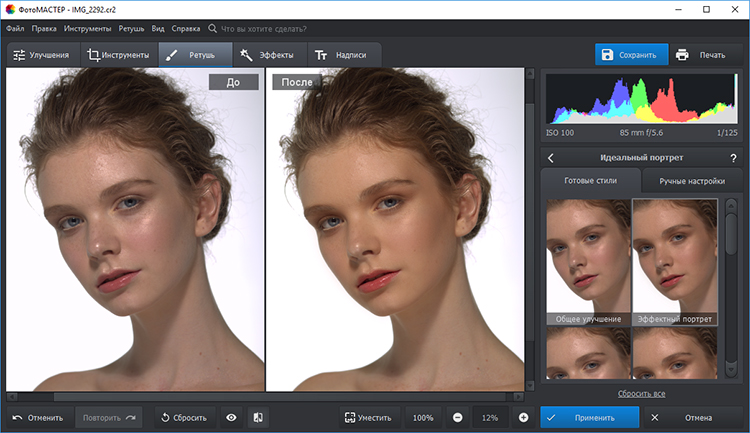
Пресет «Эффектный портрет» уберёт блики и улучшит кожу лица
4. Применение эффектов. Стилизуйте фотографию с помощью фильтров, расположенных во вкладке «Эффекты». Добавьте винтажной романтики, игры света, погодных явлений.
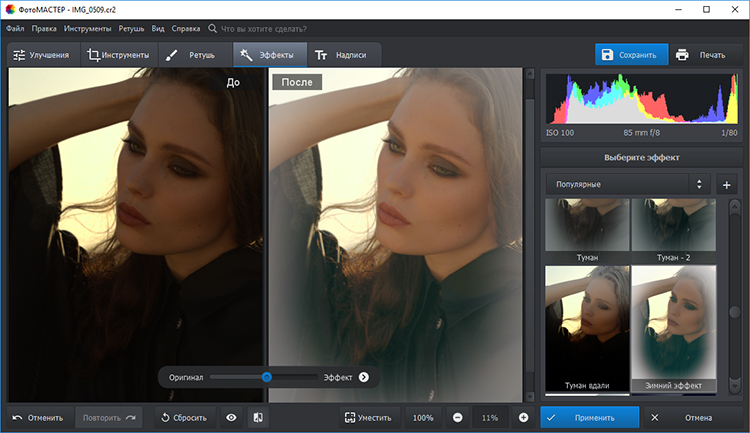
Оригинальные эффекты сделают снимок ещё выразительнее
5. Добавление надписей. Подпишите людей на снимке или добавьте забавный комментарий с помощью удобного инструмента для работы с текстом. В вашем распоряжении будет коллекция привлекательных красочных шрифтов.
Шаг 4. Сохранение фото
Когда снимок приобрёл желаемый вид, нужно сохранить изменения. В программе «ФотоМАСТЕР» вы можете перевести RAW в удобный для просмотра, печати и публикации JPG или PNG. Для этого нажмите кнопку «Сохранить», расположенную в правом верхнем углу. Выберите папку и тип файла в выпадающем списке: JPG, PNG, BMP, TIFF.
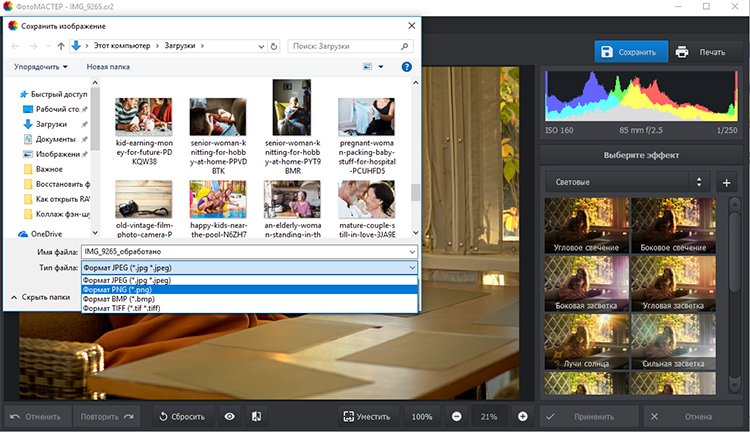
Сохраняем фото в удобном формате
Установите «ФотоМАСТЕР» прямо сейчас
Теперь вы знаете, как открыть RAW файл с помощью «ФотоМАСТЕРа». Это действительно удобная программа для обработки «сырых» изображении. С её помощью вы сможете значительно улучшить любой снимок и перевести его в удобный для просмотра формат. Работайте с фотографиями, как настоящий профессионал!
Как открыть файлы *.RAW в Windows 10
Если вы следите за новостями фотографии, вы, возможно, уже знаете, что Windows 10 поддерживает просмотр изображений в формате *.RAW встроенными средствами после обновления от мая 2019 года. Хотите узнать, как воспользоваться опцией, используя возможности обновленного Windows 10 и бесплатного расширения из магазина приложений для Windows - Microsoft Store?
Тогда - вперед! Расширим возможности просмотра изображений на компьютере, выполнив ряд действий:
1️⃣- Обновите Windows 10
Для начала необходимо установить обновление для Windows не позднее 10 мая 2019 года.
Чтобы проверить, запущено ли уже обновление за май 2020 года, пройдите по цепочке команд меню Пуск > Параметры > О система > Характеристики системы .
Если обновление не установлено, можно принудительно установить его, выбрав Пуск > Параметры > Обновление и безопасность > Центр обновления Windows, а затем Проверить наличие обновлений . Установите доступные обновления и выполните необходимые перезагрузки.
Следуйте инструкциям помощника по обновлению Windows 10 для обновления операционной системы.
После этого компьютер перезагрузится и установит последнее обновление Windows.
2️⃣ - Установите приложение RAW Image Extension
Теперь, когда ваша Windows 10 не менее версии 1903, вы можете установить кодек, который позволит вам читать файлы RAW в проводнике Windows.
К его недостаткам можно отнести то, что кодек пока не поддерживает абсолютно все форматы изображений RAW, которые различаются у разных производителей камер. Чтобы выяснить, совместимы ли файлы *.RAW, которые вы хотите открыть с этим расширением, можно свериться со списком поддерживаемых камер.
RAW Image Extension позволяет открывать изображения RAW в приложении Windows Photos / Фотографии , а также просматривать эскизы изображений в проводнике. Метаданные изображений *.RAW можно посмотреть через окно свойств файла *.RAW.
Для установки кодека перейдите в Microsoft Store и найдите программу RAW Image Extension . Ссылка, на страницу кодека: "Расширение для необработанных изображений".
Нажмите сначала кнопку ⭕ Получить , а затем ⭕ Запустить .
3️⃣- Проверим доступность *.RAW для Windows 10
После того, как расширение загружено и установлено, закройте магазин Microsoft Store и откройте папку с изображениями в формате RAW. Миниатюры видны в проводнике без использования внешних средств просмотра.
Приведенные в примере файлы ARW являются необработанными графическими изображениями, полученными с цифровой оптической фотокамеры Sony (Sony Digital Camera Raw Image).
Открываем фотографию в приложении Windows Photos / Фотографии:
Приложение Photos / Фотографии теперь может открывать и редактировать файлы RAW.
RAW-изображение доступно без загрузки и установки сторонних приложений, среди которых часто применяли Photoshop.
Конечно, здесь нет расширенных параметров редактирования, позволяющих разблокировать тени или экспонировать разные области. Эти функции необходимы только для идеальной обработки файла RAW.
4️⃣- используем стороннюю программу
Если вы не можете обновить Windows, вы все равно доступен просмотр и редактирование изображений *.RAW с помощью стороннего программного обеспечения.
Абсолютным эталоном в этом смысле является Adobe Photoshop, но фотографы предпочитают Adobe Lightroom, который позволяет управлять библиотекой фотографий, редактировать фотографии, а затем сохранять их, например, в формате *.JPG для публикации.
Программы для работы с фото в формате RAW
Профессиональные камеры передают необработанный снимок, который впоследствии можно скорректировать по своему усмотрению так, как если бы все настройки применялись до съёмки, а не после неё — этот формат и называется RAW.

При всех его многочисленных достоинствах имеется и ряд недостатков:
Кроме того, такое расширение излишне для бытовой, любительской фотосъёмки, если не планируется художественная обработка.
Как открыть фото в формате RAW
Для этого есть немало программ, начиная от привычных графических редакторов и заканчивая сторонним софтом со множеством дополнительных функций. Рассмотрим несколько наиболее простых и популярных способов.
Photoshop
Работать в Фотошопе с файлами RAW очень просто за счёт встроенного плагина Camera RAW (если у вас его нет, значит, нужно скачать отдельно).
- Открываем Photoshop.
- Перетаскиваем фото в рабочее поле (не создавая нового файла).
- Плагин работает автоматически, и мы видим изображение, а также имеем возможность задать ему необходимые параметры или конвертировать в другой формат.
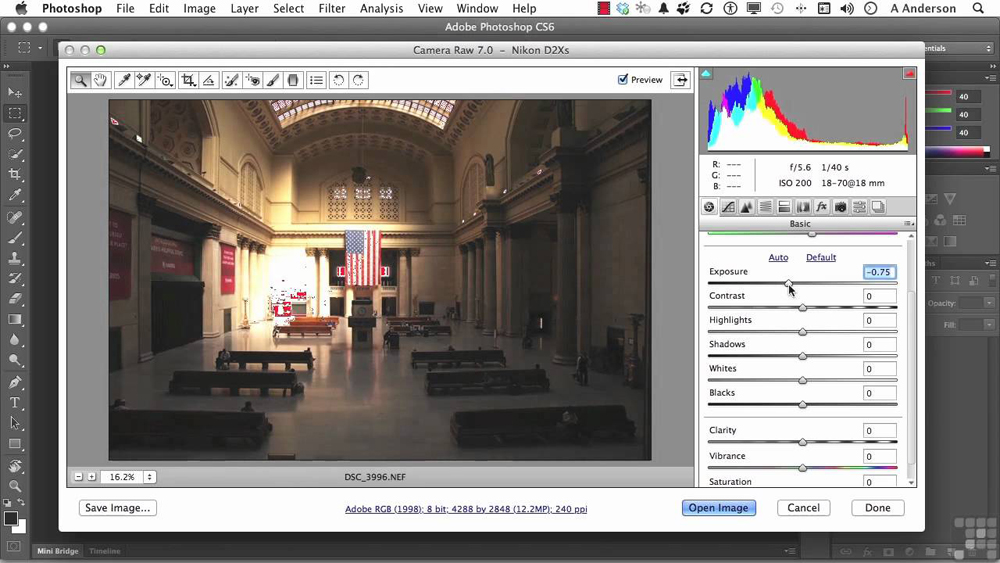
Плагин Camera RAW для Photoshop
Lightroom
Лайтрум — тоже очень популярная программа для работы с фото, в том числе — в формате RAW. Здесь можно открыть все файлы сразу и просмотреть их в «Библиотеке» (Library). Порядок действий таков:
- Открываем Лайтрум.
- Выбираем «Библиотека», жмём «Импорт».
- Указываем нужную папку (файл).
- Теперь мы видим все фото.
Кроме того, можно просто перетащить файлы на значок программы, когда она закрыта — результат будет такой же.
Чтобы предварительно поработать с фотографиями, переходим во вкладку Develop — интерфейс интуитивно понятен, настройки применяются ко всем снимкам.
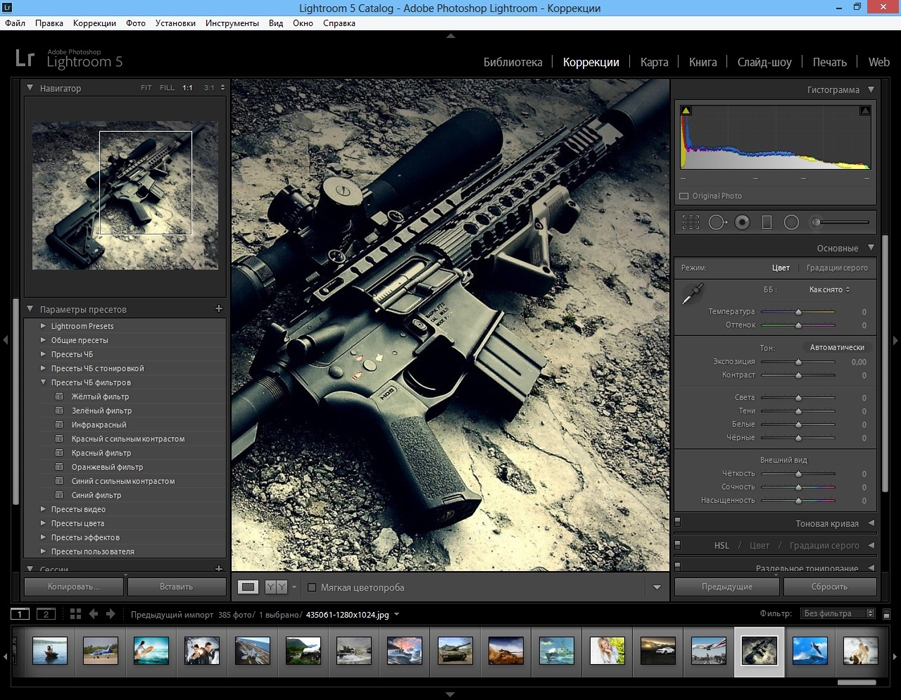
Окно программы Lightroom
Nikon Imaging и Nikon ViewNX
Подойдут только в том случае, если фото сделаны одноимённой камерой. ПО можно загрузить с официального сайта производителя. Здесь возможна лёгкая обработка фото (и видео), но результат, конечно, будет хуже, чем после Фотошопа и Лайтрума. Открыть и просмотреть снимки можно так:
- Выделить нужные фотографии.
- Щёлкнуть правой кнопкой мыши.
- Выбрать «Открыть с помощью…» — Nikon Imaging (или Nikon ViewNX).
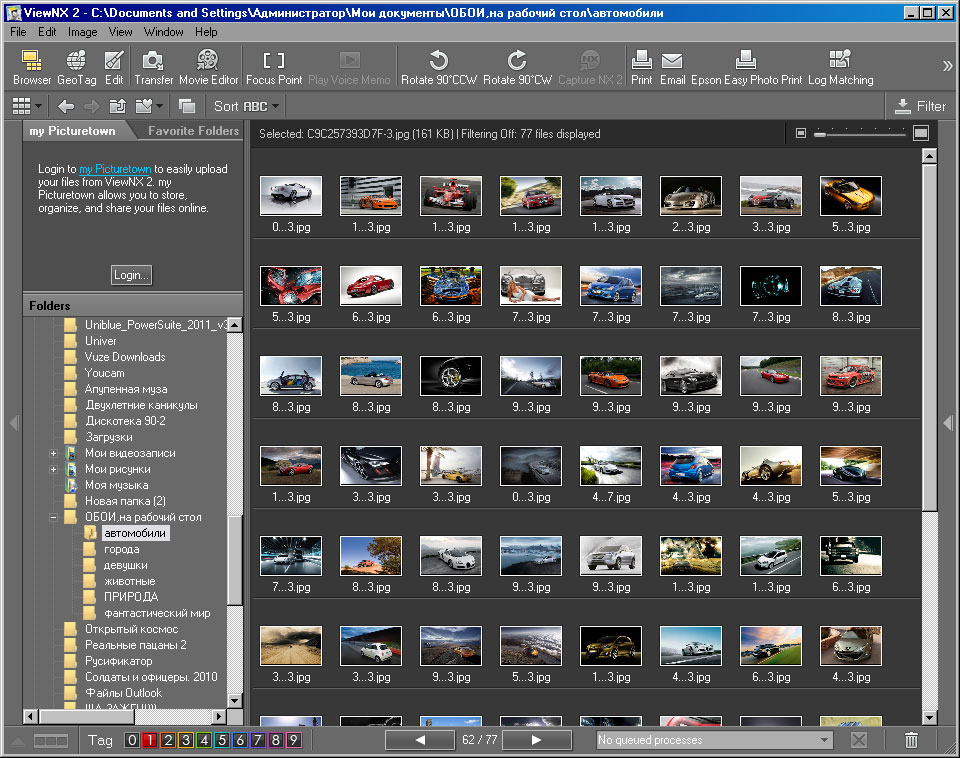
Окно программы Nikon ViewNX
Приложения поддерживаются ОС Windows и Mac.
Canon Utilities RAW Image Converter
Утилита для фотоаппаратов Canon. Как следует из названия, с помощью неё можно открыть фото и конвертировать их из RAW в другой формат. Если же вы хотите качественную коррекцию, то лучше обратить внимание на графические редакторы, так как здесь возможности сильно ограничены.
Эта программа подходит для Windows и Mac.
Кодеки для камер Майкрософт
Дополнение для Windows, способное открывать любые расширения формата RAW, какой бы камере они ни принадлежали. Здесь возможен просмотр фото и самое простое редактирование, зато интерфейс очень удобный. ПО можно скачать с официального сайта.
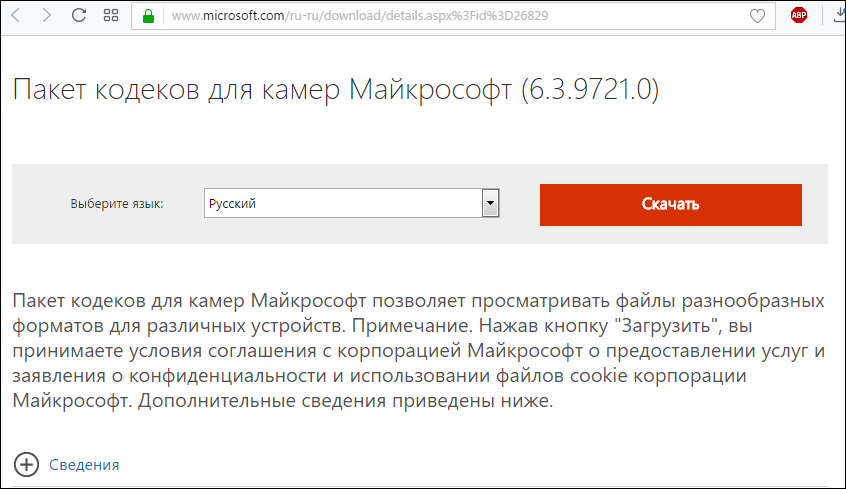
RAWTherapee
Бесплатный софт для просмотра, коррекции и конвертации файлов в формате RAW. Возможна пакетная обработка фото, интерфейс русифицирован. Конечно же, эту программу нельзя сравнить по качеству обработки с Photoshop и Lightroom, зато она гораздо проще в обращении и удобна для любителей фотосъёмки.
Читайте также:

